
文章图片

文章图片
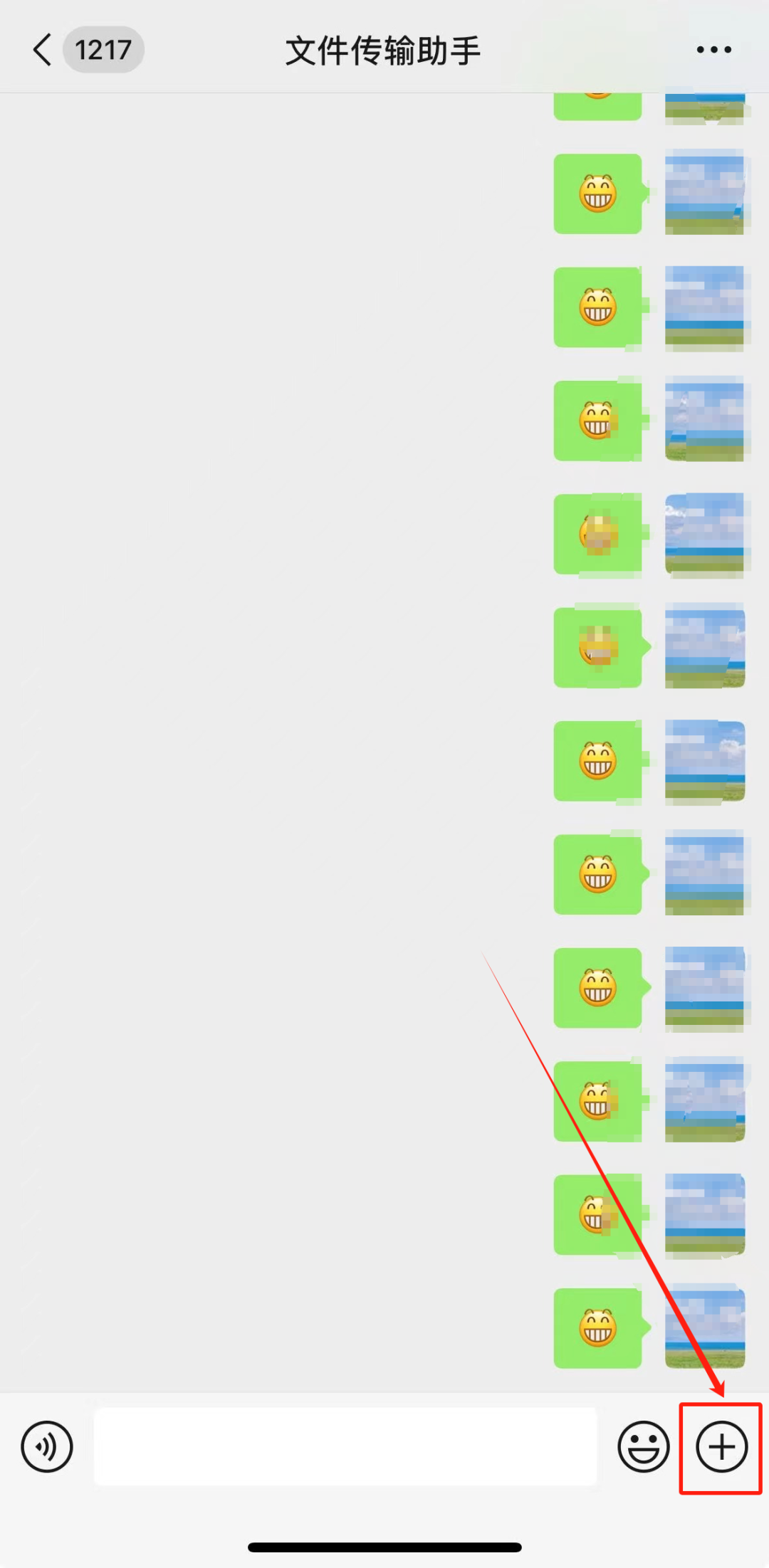
文章图片
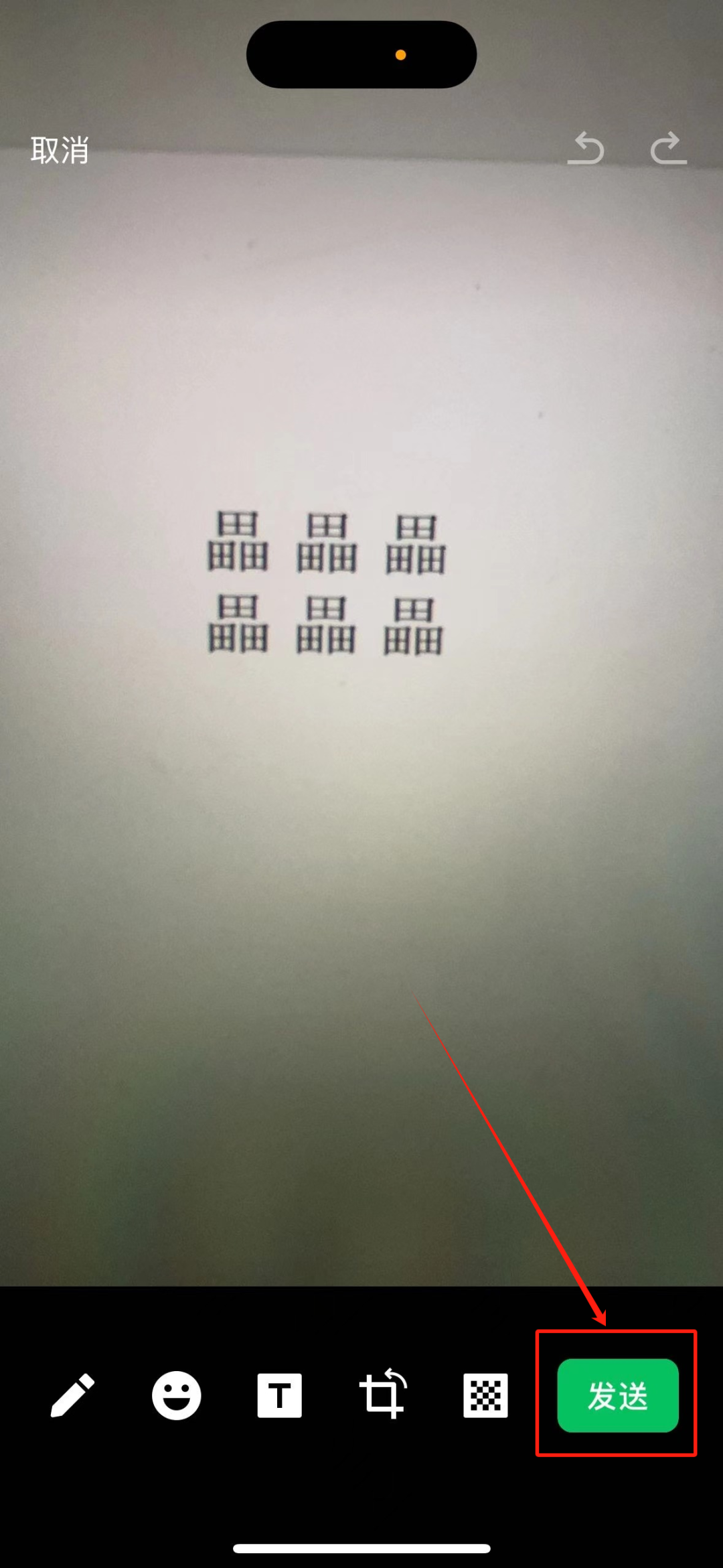
文章图片
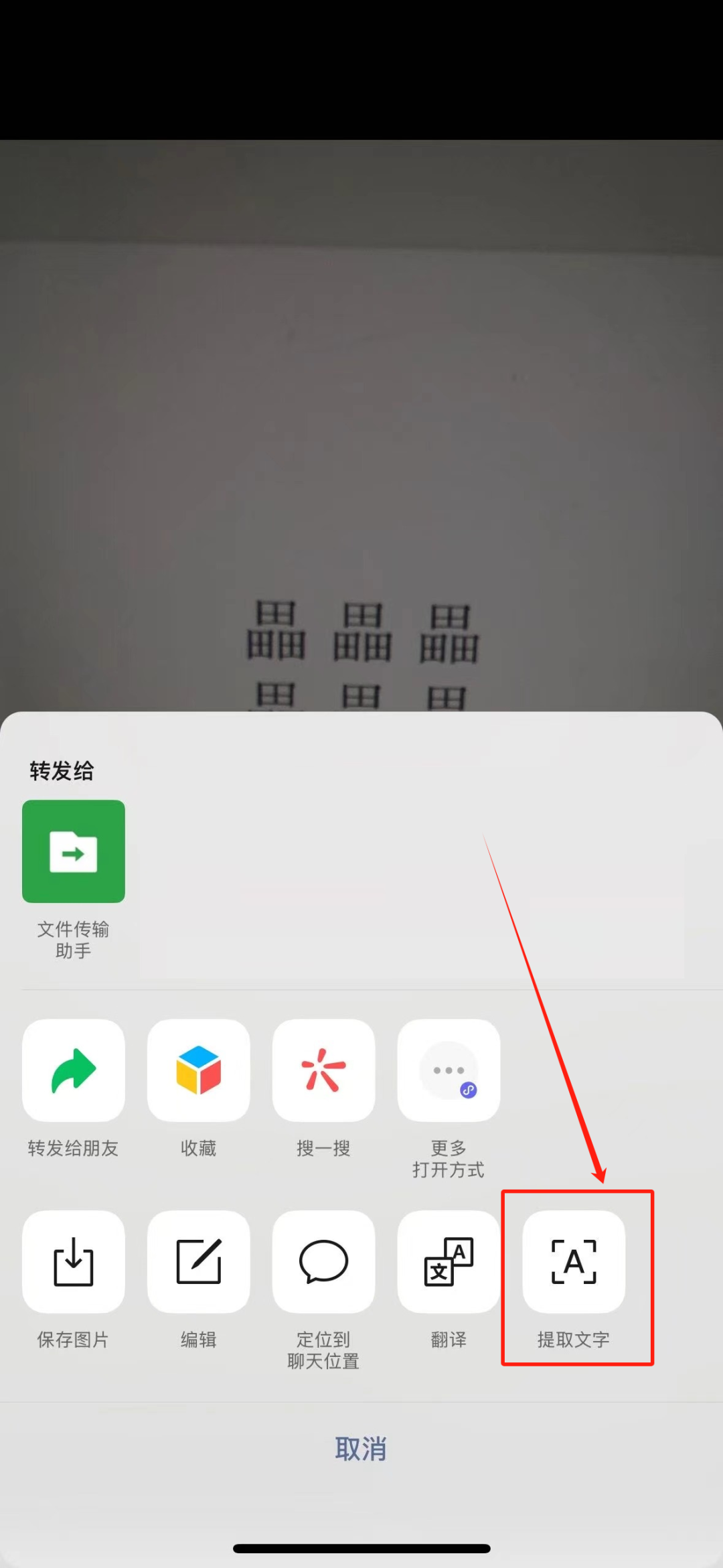
文章图片
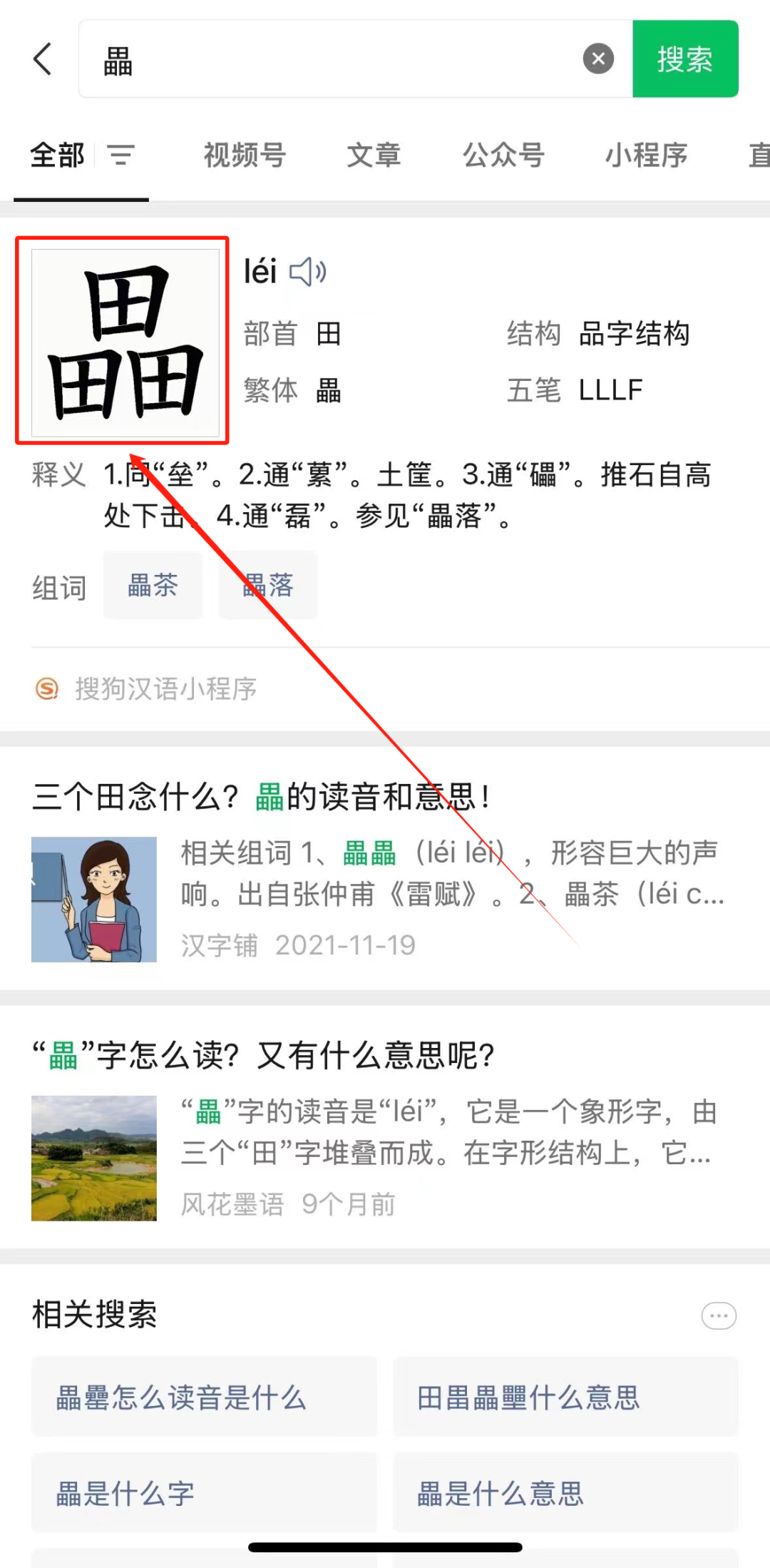
文章图片

文章图片
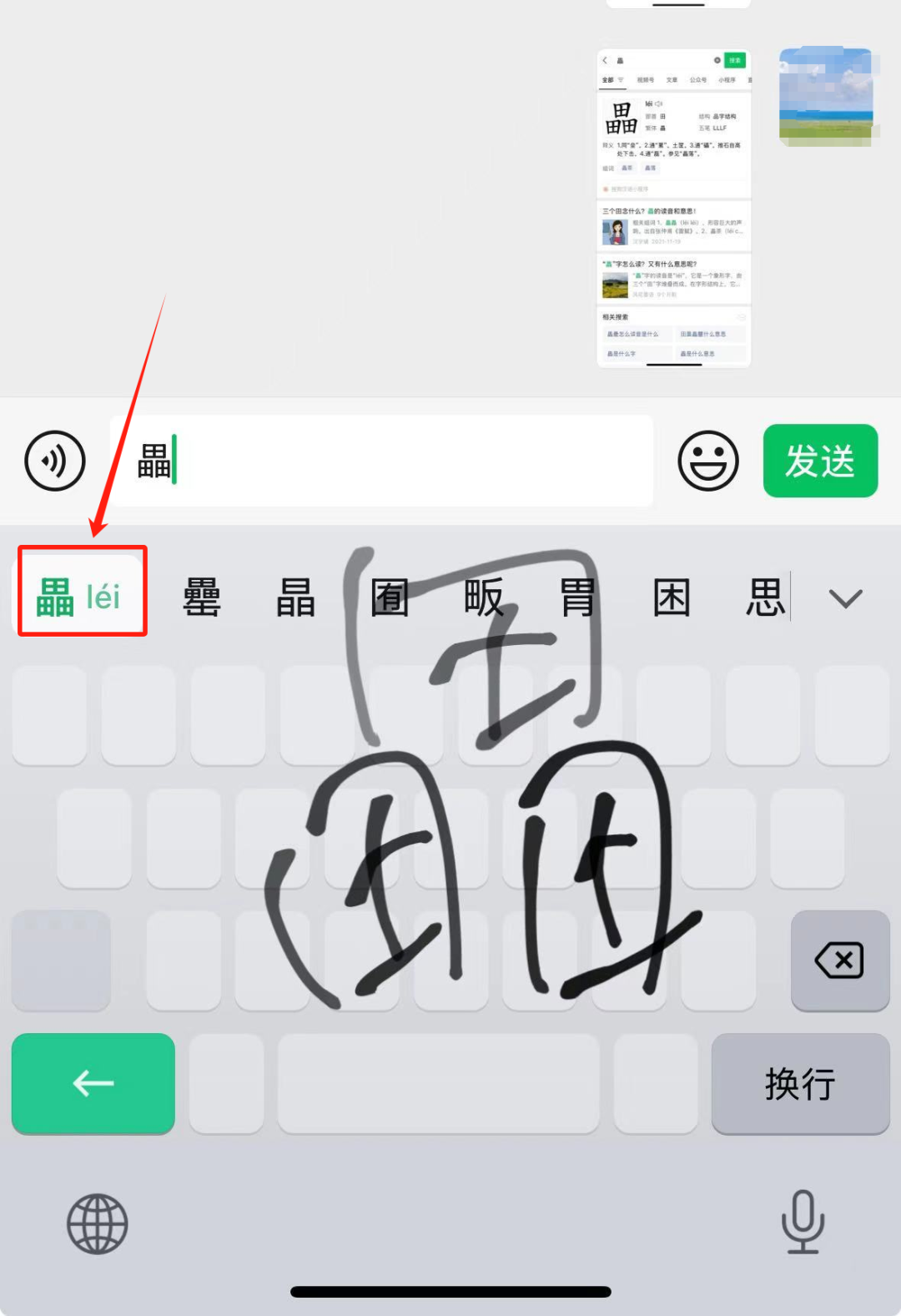
微信(WeChat)是腾讯公司在2011年1月发布的一款重磅应用软件 。 这款跨操作系统、跨运营商的应用程序经过十几年的发展月活跃已超13亿 。 通过朋友圈 , 群聊我们可以与好友分享生活中的趣事 , 一起开黑玩游戏 , 微信公众号、视频号可以为我们提供文章、视频等内容 , 小程序的出现让我们享受诸如生活服务、金融理财、交通出行、购物消费等服务 。 显然 , 微信作为一款全方位的移动社交软件 , 已经成为一种生活方式!
作为风靡全国的社交软件 , 拥有众多的“微粉” 。 微信使用得当 , 可以解决生活中 , 各种难题 , 被誉为行走的“工具” 。
遇到生僻字 , 使用微信可以快速解决!
由于每个人的识字能力有限 , 所以会遇到自己不认识的汉字 。 并且 , 除了通用的一些汉字外 , 《新华字典》中也界定了一些不常见或者人们不熟悉的汉字 , 称为生僻字 。
这里介绍两种方法利用微信快速解决识别汉字的问题 。
方法一:“搜一搜”
当微信好友发送过来自己不认识的字的时候 , 长按不认识的字 。
点击界面上的“搜一搜”选项 。
此时 , 这个字的读音和释义就会直接显示 。
如果不是微信好友 , 而是在展板或者其他地方看到不认识的字 , 也可是通过微信进行操作 。
具体为:
打开微信App的“文件传输助手” , 点击右下角的“+” 。
点击“拍摄”选项 。
拍摄完成后 , 发送到文件传输助手中 。
发送完成后 , 然后点开此张图片 , 点击右下角的三个点 。
点击界面中的“提取文字”选项 。
选中识别出来的汉字 , 然后点击界面右下角的“搜一搜” 。
同样 , 我们可以看到此字的读音和释义 。
方法二:“微信输入法”
如果我们的微信安装了微信输入法 , 此时 , 可以打开微信输入法 , 点击左上角的功能符号 。
点击“手写找字” 。
在此区域 , 输入要查询的字 。
输入完成之后 , 我们立即看到了该字的读音!
总而言之 , 小编认为微信作为每款智能手机装机必备软件 , 使用得当会让我们的生活更加便捷 , 成为我们不可多得的随身工具 。 小编希望微信能够推出更多实用的功能 , 让我们真正体会到科技带来的进步 。
文章的最后 , 关于陌生字识别的方法 , 大家如果有什么好的建议欢迎在评论区留言或者后台私信 , 小编会积极地回答 , 大家共同的成长与进步 。
注:本次演示的机型为iPhone 15 , 系统版本为iOS 18 , 应用程序版本为微信 8.0.52 。
更多核心科技请关注两晨科技 , 读者朋友们 , 再会!
—END—
编辑 | 李小
【遇到不认识的字,微信一招解决!】审核 | 张附
推荐阅读
- 漂亮的不像千元机!魅族新机发布:白色超窄屏+六千大电池+全路AI
- 买对不买贵,目前最值得入手的4款手机,几乎“零差评”
- 华为刚发的6万元电视,网友直言不如魅族眼镜,188寸大屏体验太爽
- 华为带起的圆形摄像头模组,至今为何一成不变?科技怪圈魅族来破
- 小屏手机,这次真的全面回归了
- 6400mAh!刚发布的它,又成了安卓第一
- 无法识别的USB设备?怎么解决?
- 什么牌子的手机最好用?性价比高的五大品牌手机推荐,口碑好耐用
- 这3款低价高配的手机也能一步到位,价格亲民,近期入手更超值
- 格力24年老大地位被终结,击败它的是国内最大空调集团,日收10亿












